Когато преоразмерите изображение в графичния редактор Adobe Photoshop, всички негови слоеве се променят пропорционално. Връзка към тази операция се поставя в раздела "Изображение" на менюто на редактора. Но ако трябва да преоразмерите не цялата картина, а само един отделен слой, тогава трябва да използвате опциите от раздела "Редактиране".
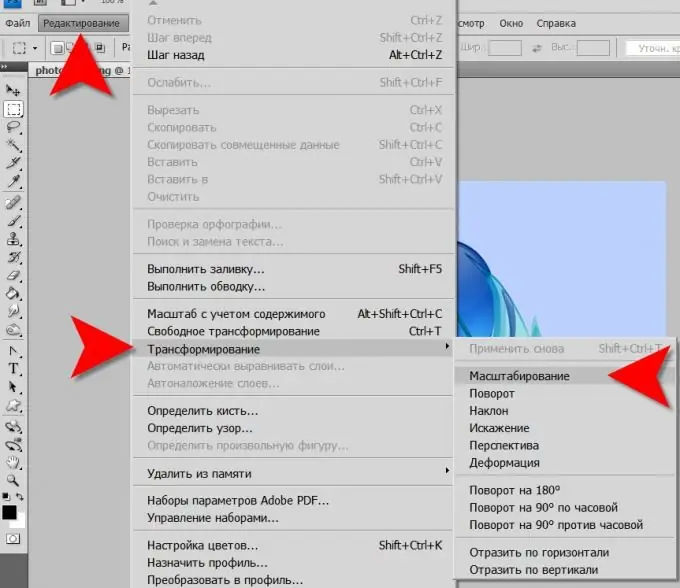
Необходимо е
Графичен редактор Adobe Photoshop
Инструкции
Етап 1
За да можете да изберете слой, с който искате да извършите някаква операция, трябва да отворите палитрата със слоеве. За да направите това, отворете раздела "Прозорец" в менюто и щракнете върху елемента "Слоеве". Това действие съответства на натискането на "горещия бутон" F7.
Стъпка 2
В палитрата от слоеве изберете този, който искате да преоразмерите, като щракнете с мишката.
Стъпка 3
Сега включете режима на преобразуване на изображението. Връзките към него се поставят в раздела "Редактиране" на менюто на редактора. Но можете да използвате клавишната комбинация CTRL + T.
Стъпка 4
В резултат на това около изображението на този слой ще се появи правоъгълник, показващ неговите размери. Във всеки от ъглите му и в средата на всяка страна, квадратите маркират възловите точки, движейки се с които с мишката можете да промените размера и формата на избраното изображение.
Стъпка 5
За да преоразмерите слоя, задръжте натиснат клавиша SHIFT и преместете някоя от четирите опорни точки в ъглите на правоъгълника.
Стъпка 6
Същото може да се направи и по друг начин - с помощта на панела с параметри. Първо щракнете върху иконата с верижните връзки между полетата "W" и "H", така че Photoshop ще се промени пропорционално при промяна, например, ширината. След това щракнете върху числото 100% във всяко от тези полета („W“или „H“) и използвайте клавишите със стрелки нагоре и надолу, за да намалите или увеличите размера на изображението на този слой.
Стъпка 7
Чрез промяна на стойностите в други полета на панела с параметри по същия начин, можете да преместите съдържанието на избрания слой хоризонтално ("X") и вертикално ("Y"), да наклоните изображението хоризонтално ("H") и вертикално ("V"). Освен това изображението в този слой може да се завърти около централната точка. По подразбиране той се поставя в центъра на правоъгълника, но можете да го плъзнете с мишката на всяко място както вътре в картината, така и извън нейния периметър.






